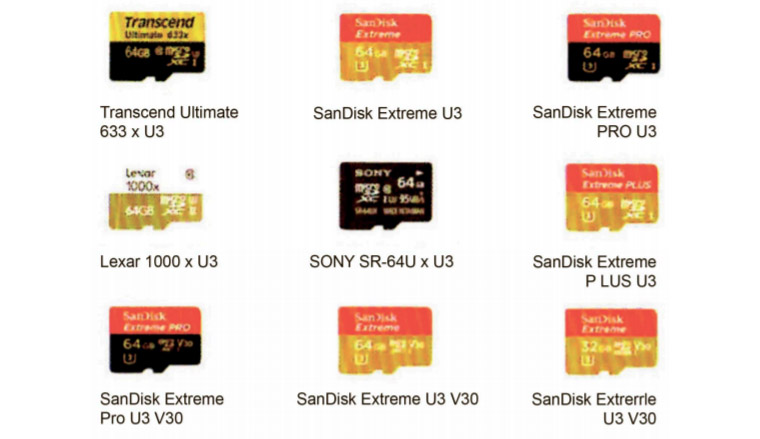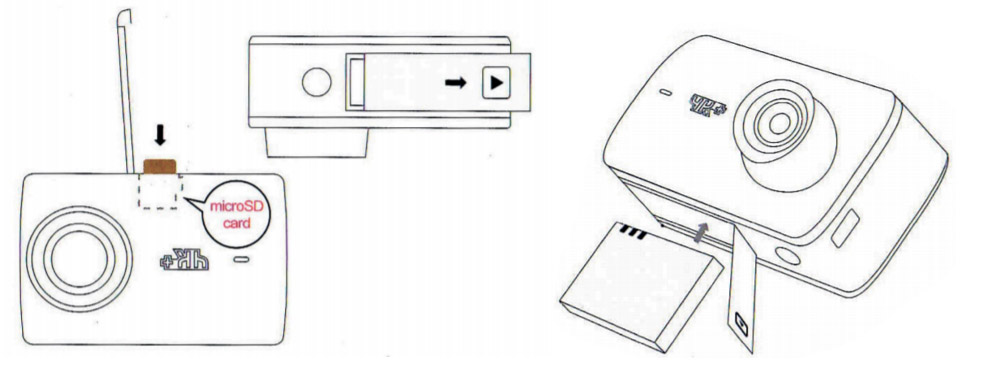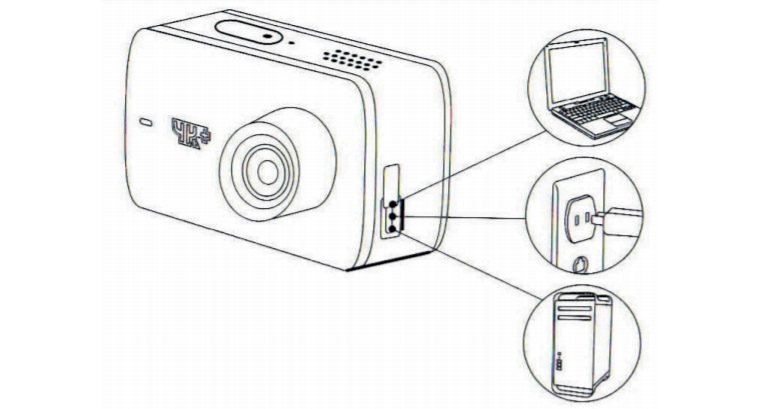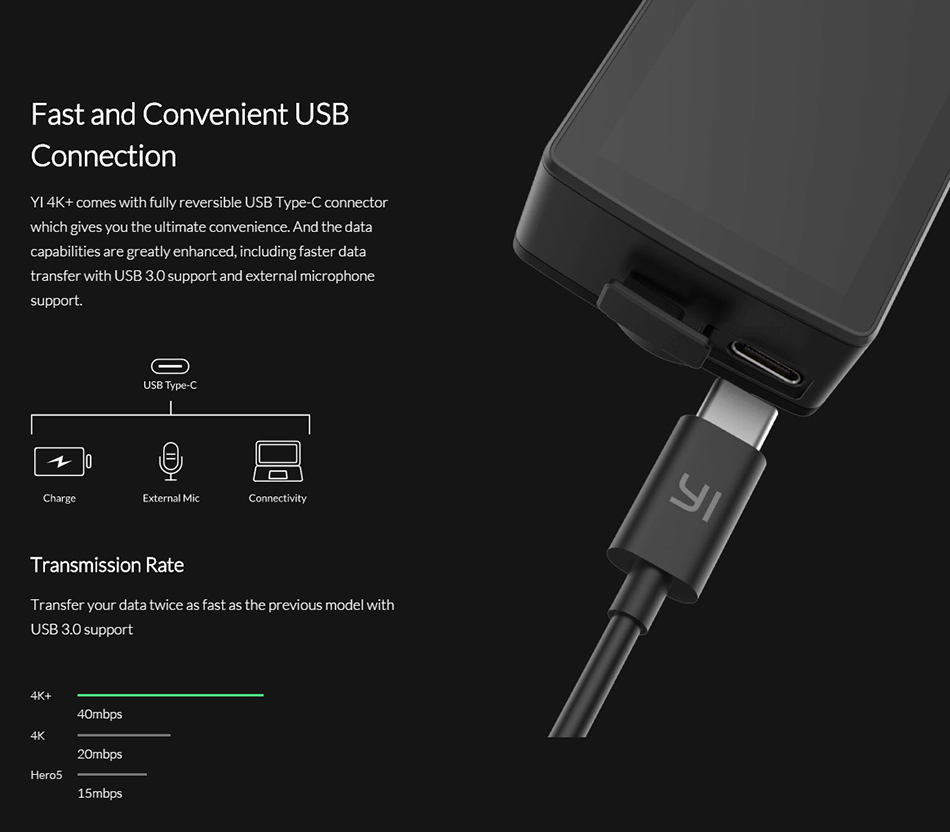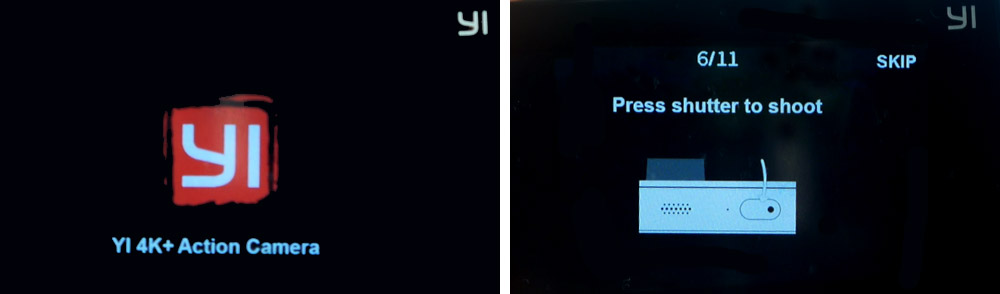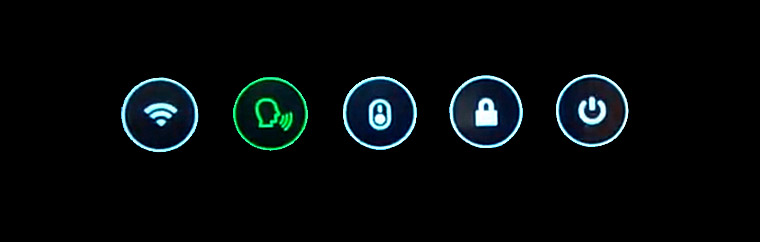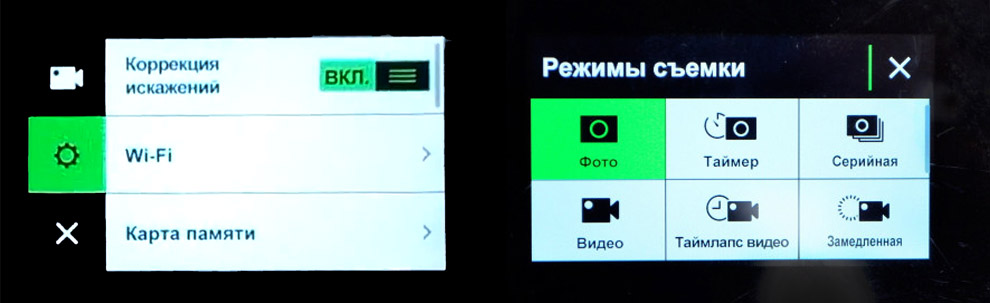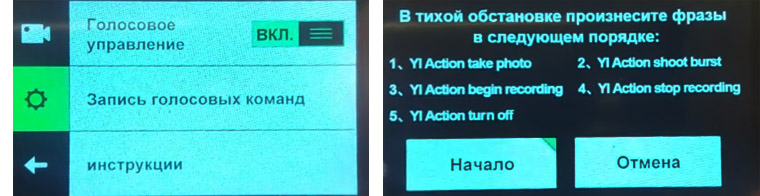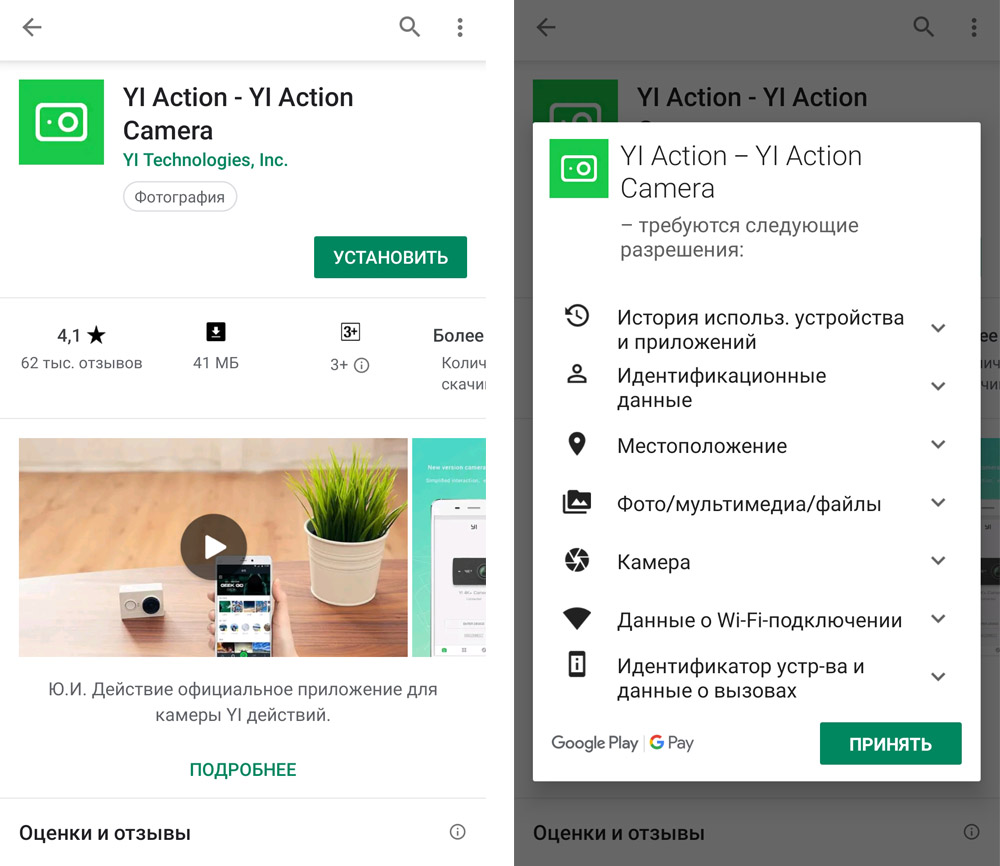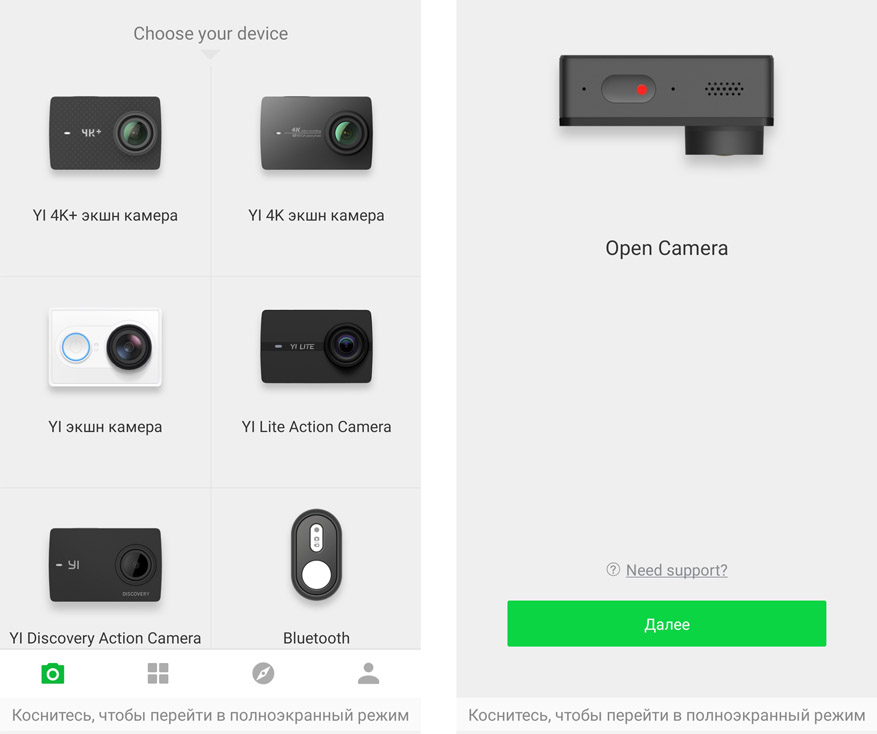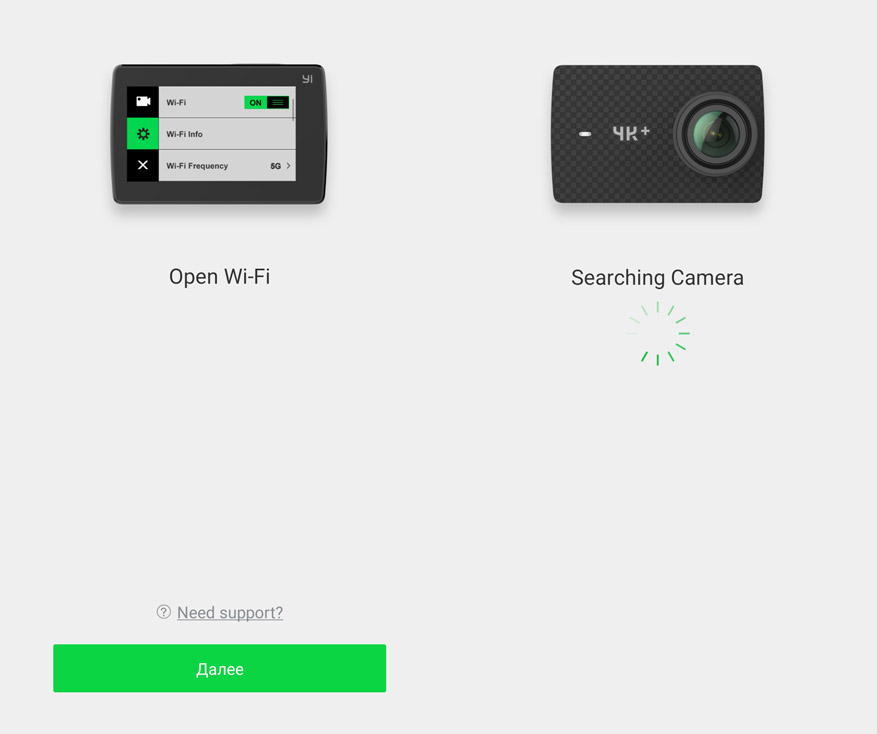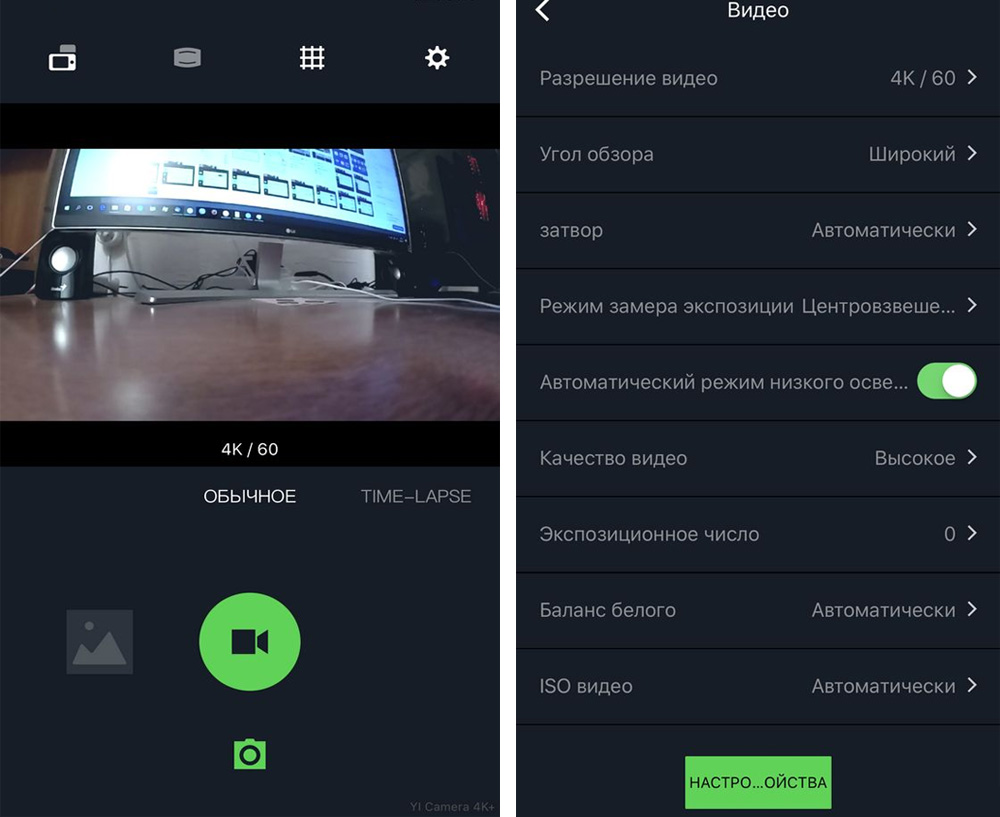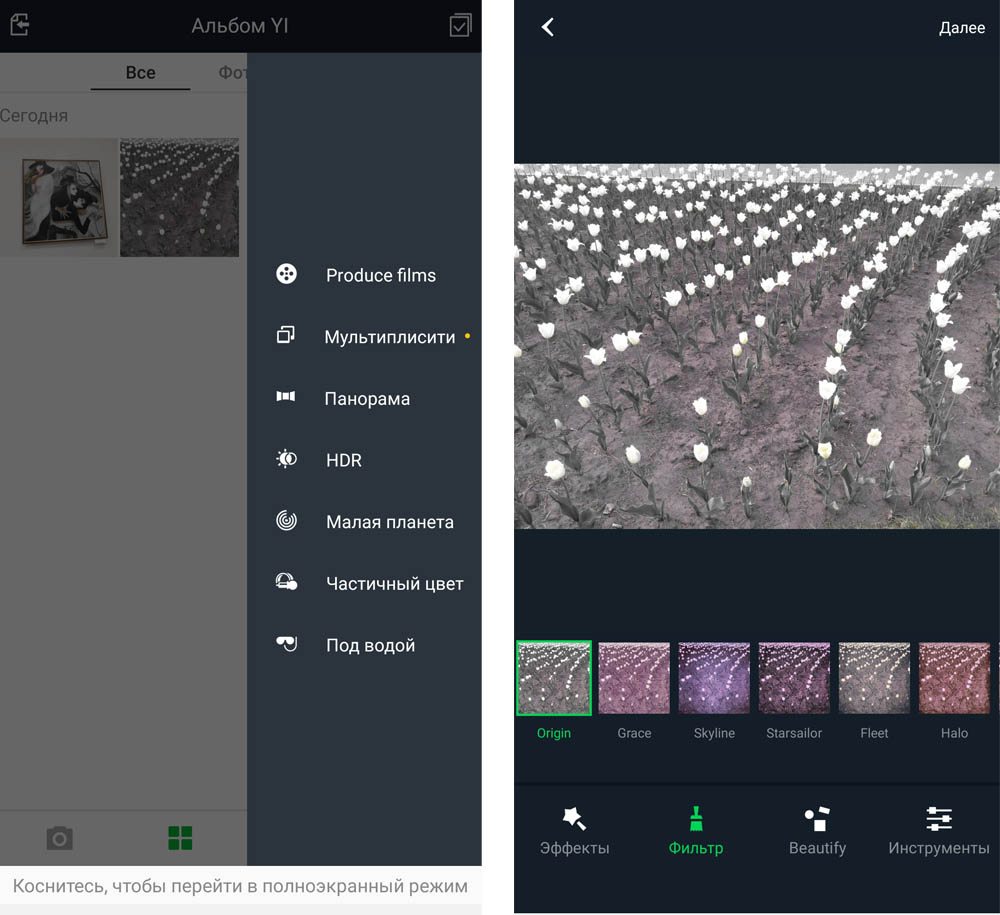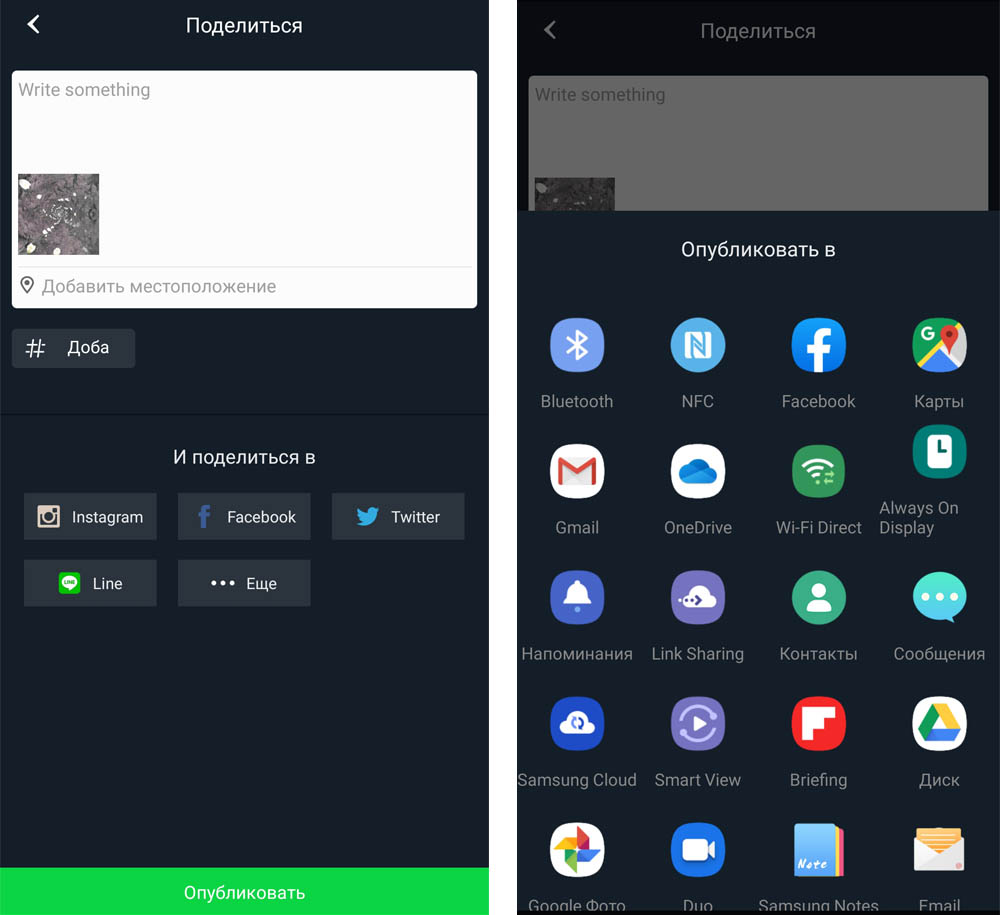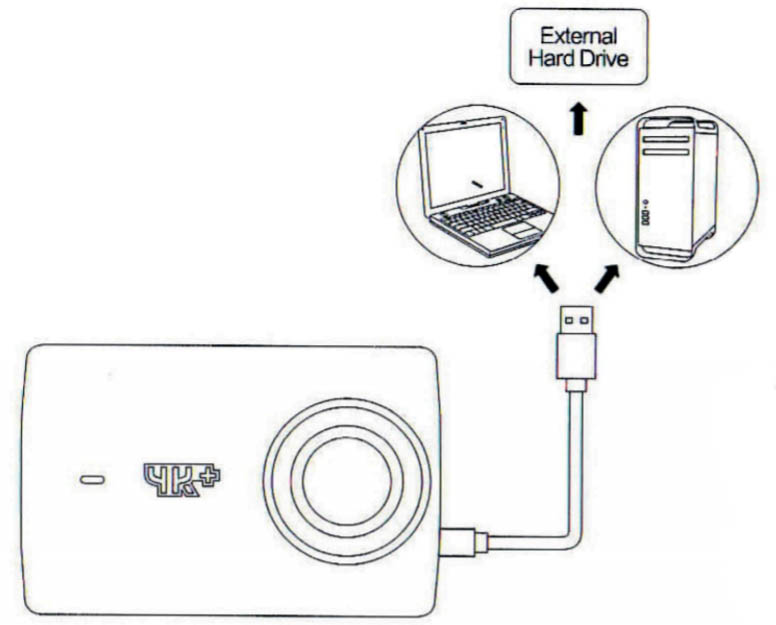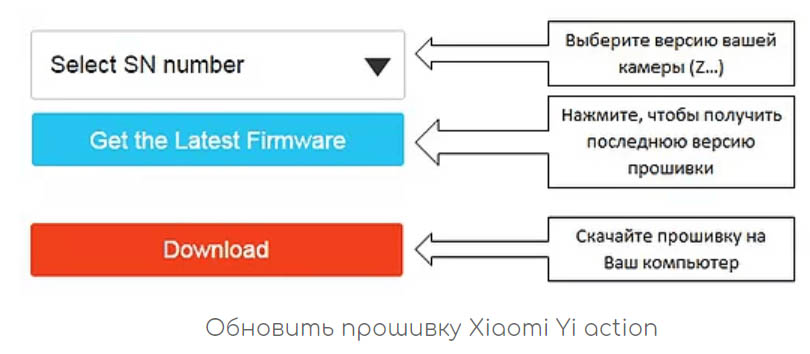Китайский производитель Xiaomi выпустил очередной свой хит — Yi Action Camera, которого сразу же прозвали «убийцей GoPro». Легкая и весьма компактная экшн-камера способна не только снимать видео, но и делать качественные фотографии. В любое время вы сможете скачать их через Wi-Fi на свой смартфон через специальное приложение. О том как работать с камерой Xiaomi Yi, читайте в нашей инструкции на русском языке.
Скачать инструкцию на русском для Xiaomi Yi Action Camera
Внешний вид Xiaomi Yi
Процедура включения устройства
Включить камеру очень просто – достаточно одного нажатия на клавишу (1). В процессе вы можете услышать несколько звуковых сигналов.
Вокруг клавиши питания вы можете наблюдать световой индикатор, основная функция которого – сигнализировать о текущем состоянии вашего устройства. Если он светится – камера включена, если нет, то, соответственно, отключена.
Дополнительная цветовая индикация позволяет определить текущий уровень заряда батареи:
- Синий цвет – высокий уровень
- Фиолетовый – осталась примерно половина запаса емкости
- Красный – осталось порядка 15% емкости и камеру пора подзарядить.
Выключение камеры
Для этого также необходимо использовать клавишу (1), при этом нажатие должно длиться около двух-трех секунд. Непосредственно перед выключением камера трижды просигнализирует о нем светом и звуком.
Как начать съемку
Съемка как фото-, так и видеоматериалов осуществляется посредством клавиши (2), расположенной сверху. В режиме «фото» результатом нажатия на нее станет снимок, при этом процесс его создания будет сопровождаться двумя короткими звуковыми сигналами.
В режиме «видео» нажатие на данную клавишу начинает процесс записи (сопровождается одним коротким звуковым сигналом), повторное нажатие останавливает съемку (при этом вы услышите два коротких звуковых сигнала).
Переключение между режимами «ФОТО» и «ВИДЕО»
Сразу после включения, устройство переходит в режим «фото» (режим по умолчанию можно сменить в настройках). Смена текущего режима осуществляется посредством быстрого нажатия на клавишу питания (2).
Определить, какой из режимов активен в данный момент можно, посмотрев на расположенный рядом с вышеупомянутой клавишей световой индикатор:
- Индикатор светится – режим «видео»
- Индикатор не светится – режим «фото».
Зарядка аккумуляторной батареи
Внимание! Перед началом зарядки убедитесь, что устройство выключено! После этого соедините камеру с источником электрической энергии (УМБ, электрической розеткой или соответствующим портом вашего ПК) при помощи интерфейсного кабеля USB -> MicroUSB и ожидайте. Разъемы для зарядки расположены на тыльной стороне корпуса вашей камеры под съемной защитной крышкой. Для полной зарядки батареи может понадобиться от 60 до 80 минут.
Сброс камеры к заводским настройкам
Чтобы отменить все текущие установки и вернуть устройство к первоначальному состоянию, необходимо одновременно зажать клавиши съемки, питания и управления Wi-Fi и удерживать их на протяжении пяти секунд. Кроме того, вы можете выполнить сброс и программным способом через соответствующий раздел меню.
Инструкция на русском языке для Xiaomi Yi. Часть 2
Моя экшн-камера 4K
Руководство пользователя
Внимательно прочтите это руководство перед использованием и сохраните его для использования в будущем.
1. Содержимое упаковки
2. Продукт закончилсяview
- объектив
- Передний индикатор
- Функциональная кнопка
- Верхний индикатор
- Микрофон
- Динамик
- Защитная крышка порта
- Порт Micro-USB
- Микрофон
10. Сенсорный экран
11. Кнопка блокировки
12. Крышка аккумуляторного отсека.
13. Отверстие для резьбы 1/4 дюйма
14. аккумулятор
15. Слот для карты MicroSD.
3. Установить и разобрать
а. Снимите крышку аккумуляторного отсека (как показано на рисунке), совместите контакты аккумулятора с направлением объектива и вставьте аккумулятор. Чтобы извлечь аккумулятор, осторожно потяните за ручку аккумулятора.
б. Держите карту MicroSD стороной с этикеткой к задней части корпуса камеры и вставьте карту в слот для карты. Чтобы извлечь карту MicroSD, осторожно нажмите на верхний край карты, чтобы извлечь ее из гнезда.
4. Зарядка батареи
а. Вы можете использовать адаптер питания 5V 1A, ПК или мобильный блок питания для зарядки камеры через кабель для передачи данных. Во время зарядки рекомендуется выключать камеру.
б. Передний индикатор горит красным во время зарядки и автоматически выключается, когда аккумулятор полностью заряжен.
Примечание:
Рекомендуется извлекать аккумулятор, если вы подключаете камеру к источнику питания на длительный период во время использования.
5. Инструкция по эксплуатации
а. Включение / выключение питания
Включить: Нажмите и удерживайте функциональную кнопку около 3 секунд, после чего раздастся звук включения.
Выключение: Нажмите и удерживайте функциональную кнопку около 3 секунд, после чего раздастся звук выключения.
б. Фото
Выберите режим фото и нажмите функциональную кнопку, чтобы сделать фотографии.
c. видео
Выберите режим видео и нажмите функциональную кнопку, чтобы начать запись.
Нажмите функциональную кнопку еще раз, чтобы остановить запись.
Примечание:
- При съемке 4K-видео рекомендуется использовать карту MicroSD основной марки UHS-3 емкостью не менее 16 ГБ.
- Видео files хранятся в формате FAT32. Максимальный размер одного видео file составляет 4 ГБ. Видео file превышающие 4 ГБ будут фрагментированы для хранения.
d. Рабочий экран
Предварительноview страница отображается после включения камеры (в режиме блокировки экрана вы можете дважды коснуться экрана или нажать функциональную кнопку, чтобы вывести камеру из спящего режима).
6. Быстрая настройка
Управляйте своим устройством и взаимодействуйте с другими устройствами умного дома в приложении Mi Home.
а. Скачать приложение Mi Home
Отсканируйте QR-код или перейдите в магазин приложений, чтобы загрузить и установить приложение Mi Home.
б. Добавить и подключить Mi Action Camera 4K
- Откройте приложение Mi Home, нажмите «+» в правом верхнем углу, чтобы добавить свое устройство, и ваше устройство появится на главной странице. Установите плагин и следуйте инструкциям по добавлению устройства.
- Откройте плагин Mi Action Camera 4K.
- Включите Mi Action Camera 4K и сдвиньте вниз, чтобы открыть страницу контекстного меню. Включите функцию Wi-Fi.
- Нажмите «Подключиться» в приложении и следуйте инструкциям, чтобы завершить подключение к Wi-Fi.
Примечание:
- При поиске Mi Action Camera 4K через Wi-Fi на некоторых телефонах необходимо активировать GPS.
- После успешного подключения приложения к камере телефоны Android отключают Интернет, и на некоторых телефонах отображается сообщение об отсутствии подключения к Интернету. В этом случае выберите сохранение текущего соединения.
- Чтобы обновить прошивку камеры, необходимо поддерживать подключение телефона к Интернету.
7. Состояние индикатора
Примечание: Когда передний индикатор горит синим, устройство полностью заряжено; желтый цвет — батарея в норме; когда он красный, батарея разряжена.
8. Характеристики
- Наименование товара: Моя экшн-камера 4K
- Габаритные размеры: 2.81 х 1.68 х 1.16 дюймов
- Вес нетто: 3.49 унции (включая аккумулятор)
- Рабочая Температура: 32 ° F ~ 104 ° F
- Температура хранения: -4 ° F ~ 140 ° F
- Беспроводные соединения: Wi-Fi IEEE 802.11b / g / n
- Максимальное разрешение фото: 3840 х 2160
- Максимальное разрешение видео: 3840 x 2160p при 30 кадрах в секунду
- Модель: YDXJ01FM
- Отверстия: F2.8
- Фокусное расстояние: 3.2 мм
- Широкий угол: 145°
- Версия Bluetooth: Bluetooth 4.1
- Запись: двойной микрофон
- Карта MicroSD: максимальный 64GB
- Экран: 2.4 «
9. Меры предосторожности
a. Не бросайте аккумулятор в огонь и не разбивайте аккумулятор. Емкость литиевой батареи существенно уменьшается при низкой температуре. Поэтому не используйте его при температуре ниже 32 ° F.
b. Храните продукт надлежащим образом и берегите линзы от царапин и грязи. Для очистки изделия используйте профессиональную щетку и грушу для чистки линз. Защищайте изделие от грязи и damp во время хранения.
c. Если водонепроницаемый футляр не установлен, не используйте камеру в суровых условиях, таких как вода, дождь, пыль, сильный холод и т. Д.
ВНИМАНИЕ!
РИСК ВЗРЫВА ПРИ ЗАМЕНЕ АККУМУЛЯТОРА НА НЕПРАВИЛЬНЫЙ ТИП.
УТИЛИЗИРУЙТЕ ИСПОЛЬЗУЕМЫЕ БАТАРЕИ В СООТВЕТСТВИИ С ИНСТРУКЦИЯМИ
Экологически чистая утилизация
Старые электроприборы нельзя утилизировать вместе с остаточными отходами, их следует утилизировать отдельно. Распоряжение на коммунальном пункте сбора через частных лиц осуществляется бесплатно. Владелец старой бытовой техники несет ответственность за ее доставку в эти или аналогичные пункты сбора. Этим небольшими личными усилиями вы вносите свой вклад в переработку ценного сырья и обработку токсичных веществ.
Это устройство соответствует требованиям части 15 правил FCC. Эксплуатация возможна при соблюдении следующих двух условий:
(1) это устройство не должно вызывать вредных помех, и
(2) это устройство должно принимать любые помехи, включая помехи, которые могут вызвать сбои в работе.
Обратите внимание, что изменения или модификации, явно не одобренные стороной, ответственной за соответствие, могут лишить пользователя права на эксплуатацию оборудования.
Это оборудование было протестировано и признано соответствующим ограничениям для цифровых устройств класса B в соответствии с частью 15 правил FCC. Эти ограничения разработаны для обеспечения разумной защиты от вредных помех при установке в жилых помещениях.
Это оборудование генерирует, использует и может излучать радиочастотную энергию и, если оно установлено и используется не в соответствии с инструкциями, может создавать вредные помехи для радиосвязи. Однако нет гарантии, что помехи не возникнут при конкретной установке.
Если это оборудование действительно создает недопустимые помехи для приема радио или телевидения, что можно определить путем включения и выключения оборудования, пользователю рекомендуется попытаться устранить помехи одним или несколькими из следующих способов:
- Изменить ориентацию или местоположение приемной антенны.
- Увеличьте расстояние между оборудованием и приемником.
- Подключить оборудование к розетке в цепи, отличной от той, к которой подключен приемник.
- Обратитесь за помощью к дилеру или опытному радио / телевизионному технику.
Это устройство соответствует стандартам RSS Министерства промышленности Канады, не требующим лицензирования. Эксплуатация возможна при соблюдении следующих двух условий:
(1) это устройство не должно вызывать помех, и
(2) это устройство должно принимать любые помехи, включая помехи, которые могут вызвать нежелательную работу устройства.
Это оборудование соответствует ограничениям FCC на радиационное воздействие, установленным для неконтролируемой среды. Конечный пользователь должен следовать конкретным инструкциям по эксплуатации, чтобы обеспечить соответствие требованиям по воздействию радиочастотного излучения. Этот передатчик не должен располагаться рядом или работать вместе с какой-либо другой антенной или передатчиком.
Портативное устройство разработано с учетом требований к воздействию радиоволн, установленных Федеральной комиссией по связи (США). Эти требования устанавливают предел SAR в 1.6 Вт / кг, усредненный на один грамм ткани.
Наивысшее значение SAR, указанное в соответствии с этим стандартом во время сертификации продукта для использования при правильном ношении на теле. Во время тестирования для этого продукта устанавливаются самые высокие уровни передачи и помещаются в положения, имитирующие использование против тела, с зазором 5 мм.
Это оборудование соответствует ограничениям на радиационное воздействие ISED, установленным для неконтролируемой среды. Конечный пользователь должен следовать конкретным инструкциям по эксплуатации, чтобы обеспечить соответствие требованиям по воздействию радиочастотного излучения. Этот передатчик не должен располагаться рядом или работать вместе с любой другой антенной или передатчиком.
Портативное устройство разработано с учетом требований к воздействию радиоволн, установленных ISED. Эти требования устанавливают предел SAR в 1.6 Вт / кг, усредненный на один грамм ткани. Наивысшее значение SAR, указанное в соответствии с этим стандартом при сертификации продукта для использования при правильном ношении на теле.
Согласно рекомендации ICNIRP, максимальное значение SAR для данной камеры YDXJ01FM при правильном ношении на теле составляет 0.144 Вт / кг. SAR измеряется относительно головы и устройства на расстоянии 5 мм от тела при передаче на самом высоком сертифицированном уровне выходной мощности во всех частотных диапазонах мобильного устройства.
Основной: Сяоми Коммуникейшнс Ко., Лтд.
Производитель: Ставки FIMI Technology Co., Ltd.
Для получения дополнительной информации перейдите на www.mi.com/en/
Адрес: № 348, этаж 3, 1 # комплексное здание, Юнтайюань цзя, Цинхэ,
Хайдянь, Ставки, Китай
Скачать
Mi Action Camera 4K Руководство — Скачать [оптимизировано]
Mi Action Camera 4K Руководство — Скачать
Документы / Ресурсы
Рекомендации
Сяоми Глобальный | Официальный представитель Xiaomi Webсайт
Миниатюрная экшн-камера Yi 4K Plus при всей своей простоте имеет большие возможности по настройке. Изучив их, вы сможете получать прекрасные фотографии или видеоролики в самых неожиданных условиях. Эта инструкция подскажет вам, как подключить камеру на телефоне, как установить русский язык, как перенести файлы на ноутбук или сразу выложить их в сеть.
Начнем изучение экшн-камеры с ее внешнего вида. Спереди помимо самого объектива находится индикатор, который подскажет вам состояние съемного аккумулятора. Сзади расположен сенсорный экран, с помощью которого ведутся все настройки камеры. В камеру встроено сразу два модуля: Wi-Fi и Bluetooth, расширяющие ее возможности. Первый позволяет управлять устройством на расстоянии при помощи телефона, второй — управлять им с пульта (приобретается отдельно).
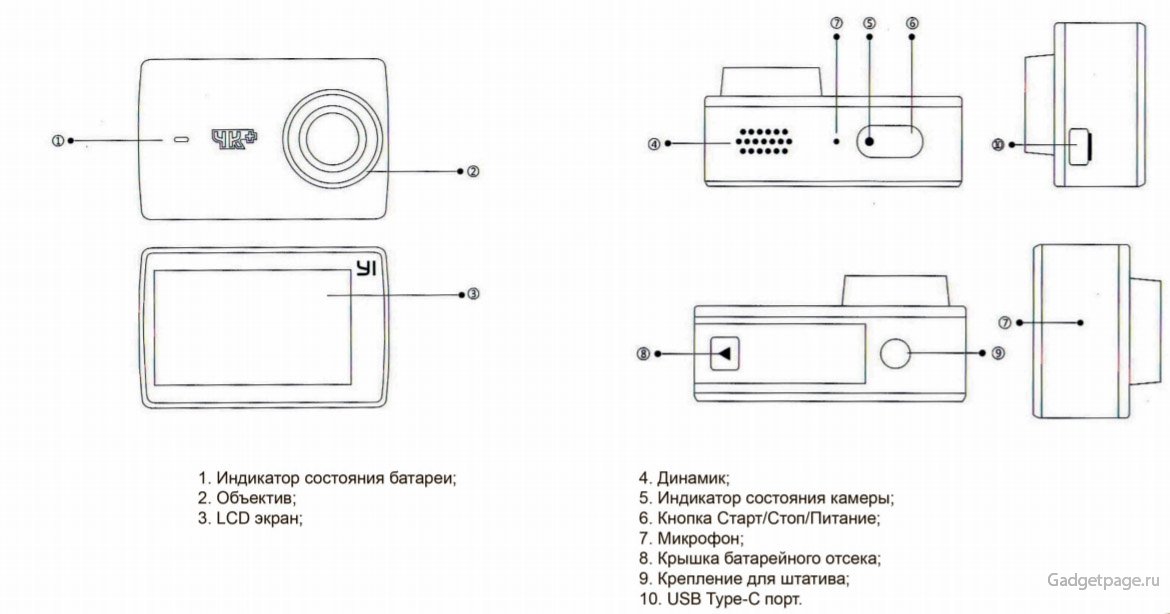
В базовую комплектацию входит только экшн-камера, кабель с портами USB и USB Type-C, съемная батарея и инструкция. Но этого набора обычно бывает мало для съемки в сложных условиях. Например, для съемки при подъеме в горы, катании на водных аттракционах или езде на квадроциклах по бездорожью вам понадобится аквабокс, шлем, крепление и другое. Так как все эти аксессуары зависят от предпочтений пользователей, сразу выберите то, что понадобится именно вам. Иначе экшн-камера рискует оказаться в числе заброшенных вещей. Аксессуары к камере могут быть такими: защитный резиновый чехол, линзы с защитой от УФ-лучей, аквабокс, штативы разного вида, стабилизаторы, поплавки, крепления на шлем, голову, руку и пр.
Отдельно скажем о SD-карте, которая также в комплект не входит, но необходима для записи материалов на камеру. Чем выше выставленное разрешение фото и видео, тем больше они будут занимать места на карте памяти. Чтобы не было проблем с записью материалов в высоком формате 4К, производитель рекомендует брать карты из приведенного списка (см. картинку ниже). Камера может читать SD-карты объемом 16-64 ГБ.
По своему устройству камера похожа на раннюю модель Xiaomi Yi 4K Action Camera, но в новой версии теперь есть поддержка внешнего микрофона. С его помощью вы получите видео с лучшим звучанием. Для подключения микрофона воспользуйтесь портом USB Type-C и 3,5-мм адаптером (в комплект не входит). Также включите опцию «Внешний микрофон» в настройках камеры.
Установка карты памяти и аккумулятора
Как было сказано выше, батарея и карта памяти вставляются снизу камеры в специальный отсек. Чтобы открыть его, нажмите на стрелку и сдвиньте крышку в направлении стрелки. Вставьте батарею контактами вниз, как показано на рисунке ниже. На аккумуляторе расположен небольшой язычок, который в дальнейшем поможет вам вытащить батарею из камеры. SD-карту вставьте в слот рядом с аккумулятором до щелчка. Чтобы в дальнейшем достать ее, нажмите на нее, и карта выдвинется вверх.
Зарядка аккумулятора
Зарядить батарею вам поможет идущий в наборе кабель. Подключите его одним концом к разъему USB Type-C камеры, другим к разъему USB источника питания. Им в том числе может быть компьютер или Power Bank.
При зарядке от компьютера убедитесь в том, что камера выключена. Зарядка сопровождается свечением красного индикатора. Когда батарея полностью зарядится, индикатор погаснет.
Съемка и настройка разных режимов в камере Xiaomi Yi
Камера включается долгим нажатием кнопки сверху корпуса до звукового сигнала и аналогичным образом выключается. При первом включении вы увидите на экране приветственное видео. После этого можете сразу снимать видео, не делая никаких настроек. Для запуска или остановки записи кратко нажимайте кнопку включения.
На главном экране вам доступно само видео и две статусные строки. В верхней строке отображается доступное время съемки исходя из объема SD-карты, подключение Wi-Fi, микрофона, заряд аккумулятора и другое. В нижней строке есть кнопка для просмотра снятых материалов, выбор режима видео- или фотосъемки и общие настройки.
Управлять сенсорным экраном можно свайпами и нажатием кнопок на экране. Листание в вправо и влево поможет вам переключаться между фото и видео. Листание вниз вызовет меню, в котором можно оперативно включить/выключить Wi-Fi, запустить управление камерой при помощи голосовых команд или с пульта ДУ, заблокировать камеру или выключить ее. Листание вверх вызывает меню с режимами видео- и фотосъемки.
Для изучения всего функционала экшн-камеры нажмите на шестеренку на экране. Вам доступны такие настройки, как качество видео, угол обзора, разрешение видео, настройка индикатора, микрофона и другие. В меню с режимами видео вам открываются такие варианты, как серийная съемка, замедленная съемка, таймплас фото и видео, трансляция и другие. Настроек и режимов в ней много, поэтому осваивайте их постепенно, экспериментируя со съемкой в разных условиях.
В камере также есть голосовое управление. Чтобы воспользоваться им, вам вначале нужно записать несколько команд на английском языке. Для этого в настройках камеры найдите раздел, посвященный голосовому управлению, и запишите команды, всякий раз отчетливо произнося их. После этого сделайте свайп по экрану вниз и активируйте второй слева значок (см. картинку выше). Теперь можете включать камеру и отдавать ей голосовые команды.
Подключение Xiaomi Yi к телефону
Yi Plus Action Camera управляется с телефона при помощи мобильного приложения Yi Action — Yi Action Camera. Найдите его в «Play Маркет» или в App Store, установите и откройте. Зарегистрироваться в аккаунте можно через свой профиль на «Фесбуке». Из-за большого функционала приложения оно затребует разрешение на доступ ко множеству параметров: вашей галерее, местоположению, Wi-Fi и другим. Нажмите «Принять».
Внизу приложения есть четыре вкладки. Кликните по первой из них с изображением камеры и затем по картинке вашей YI 4K+. Надпись Open Camera означает, что вам нужно включить вашу экшн-камеру. После включения нажмите «Далее». На следующих шагах нужно включить Wi-Fi (воспользуйтесь шестеренкой на экране камеры или свайпом экрана вниз). Камера отобразит название подключенной сети и затребует пароль. Посмотреть эту информацию можно, например, на экшн-камере в разделе информации о Wi-Fi. После проделанных операций камера должна подключиться.
Можно пойти и другим путем: после включения экшн-камеры найти название ее сети в разделе доступных сетевых подключений своего телефона (клик с удержанием по значку Wi-Fi или заход в него через раздел настроек), задать прописанный в камере пароль, а после этого продолжить работу с приложением. Вы можете самостоятельно выключать Wi-Fi на телефоне и камере, чтобы не создавать лишнюю нагрузку на батарею.
Управление камерой с телефона
Приложение Yi Action открывает новые возможности работы с камерой и отснятыми материалами. Любителей скрытых наблюдений порадует в первую очередь то, что с подключенного к экшн-камере телефона можно вести съемку в режиме онлайн. Снимаемые события можно при этом наблюдать на горизонтально развернутом экране смартфона вдали от места съемки. Основные функции камеры настраиваются и с телефона, что в ряде случаев куда удобнее, чем искать их в камере. Все настройки интуитивно понятны и повторяют то, что вы уже видели в камере.
Вторая существенная возможность — это встроенный в приложение редактор для обработки фотографий и роликов. Открывается он с со второй слева снизу вкладки (изображение четырех квадратиков). Благодаря широкому функционалу редактора, вы можете в считанные секунды добавить в видео желаемые эффекты, фильтры или надписи. Для фото тоже разработаны разнообразные эффекты вроде Tiny Planet, Spiral Galaxy и других. За счет них можно изменить цветовую гамму фото, обрезать ненужное, представить объект съемки в новом ракурсе и так далее. Все это избавляет от необходимости всякий раз перебрасывать отснятые материалы на компьютер, чтобы затем откорректировать их и где-то опубликовать.
В Yi Action вы можете не только редактировать фото или видео, но и немедленно переслать их своих знакомым или опубликовать в соцсетях. Предложение поделиться фото или видео появится сразу после того, как вы зададите выбранный эффект и нажмете кнопку «Далее». Во многих социальных сетях и мессенджерах есть возможность вести онлайн-трансляции. Есть такая возможность и в приложении Yi Action. Доступна она с первой вкладки по нажатию кнопки «Эфир» вверху экрана.
Перенос файлов с камеры на компьютер
Для переноса отснятых материалов подключите камеру при помощи идущего в комплекте кабеля к компьютеру. Найдите в списке дисков и устройств значок подключенной камеры, внутри ее папки разыщите фото и видео и перенесите их на компьютер. Второй вариант — выньте из экшн-камеры SD-карту и вставьте ее в картридер компьютера, если таковой имеется.
Прошивка Xiaomi Yi 4K Action
Производитель постоянно что-то улучшает в своих продуктах, поэтому с каждым обновлением ваша камера работает более стабильно и получает больше возможностей. Например, в первых версиях прошивки не было голосового управления камерой и многих других функций. Это же относится и к приложению. По этой причине рекомендуется всегда использовать последнюю версию прошивки.
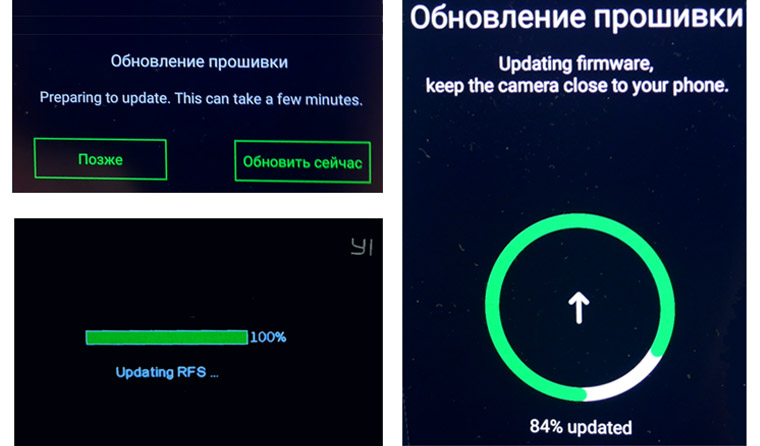
После изучения всех возможностей Xiaomi Yi 4K Plus Action Camera может стать вашим неизменным помощником в съемке захватывающих видеороликов или фотографий, а также их редактировании и демонстрации друзьям и знакомым.
- Manuals
- Brands
- Mi Manuals
- Action Cameras
- Action Camera 4K
- User manual
-
Contents
-
Table of Contents
-
Bookmarks
Quick Links
Mi Action Camera 4K User Manual
Summary of Contents for Mi Action Camera 4K
-
Page 1
Mi Action Camera 4K User Manual… -
Page 2: Package Contents
1. Package Contents Mi Action Camera Ba ery Mi Action Camera 4K x 1 Ba ery x 1 Mi Action Camera 4K User Manual USB cable x 1 User manual x 1…
-
Page 3: Product Overview
2. Product Overview Lens Top Indicator Port Protective Cover Front Indicator Microphone Micro-USB Port Function Bu on Speaker Microphone…
-
Page 4
Touch Screen Ba ery Cover Ba ery Lock Bu on 1/4-inch Thread Hole MicroSD Card Slot… -
Page 5
3. Install and Disassemble a. Remove the ba ery cover (as shown in the figure), align the ba ery pins with the direction of the lens, and insert the ba ery. To remove the ba ery, gently pull the handle bar on the ba ery. -
Page 6
4. Ba ery Charging a. You can use a 5V 1A power adapter, PC, or mobile power bank to charge the camera via a data cable. It is recommended to turn off the camera during charging. b. The front indicator is solid red while charging, and turns off automatically when the ba ery is fully charged. -
Page 7
5. Operating Instructions a. Power-on/Power-off Power-on: Press and hold the function bu on for about 3 seconds, followed by a power-on sound. Power-off: Press and hold the function bu on for about 3 seconds, followed by a power-off sound. b. Photo Select the photo mode, and press the function bu on to take photos. -
Page 8
d. Operating screen The preview page is displayed a er the camera is powered on (in screen lock mode, you can double-tap the screen or press the function bu on to wake up the camera). Camera setup On the preview page, slide down to enter setup page. Slide the screen in the reverse direction or press the function bu on to return to the preview page. -
Page 9: Quick Setup
Add and connect a Mi Action Camera 4K Open Mi Home App, tap «+» on the upper right to add your device, and your device will appear in the homepage. Install the plug-in and follow prompts to add the device.
-
Page 10: Indicator Status
Note: The GPS must be activated for some certain phones when searching for the Mi Action Camera 4K via Wi-Fi. A er the App is connected to the camera successfully, Android phones disconnect the Internet and a prompt indicating no Internet connection is displayed on some certain phones.
-
Page 11: Specifications
8. Specifications Product name: Mi Action Camera 4K Model: YDXJ01FM Dimensions: 2.81 x 1.68 x 1.16 inches Aperture: F2.8 Net weight: 3.49 ounces (including ba ery) Focal length: 3.2 mm Operating temperature: 32℉~104℉ Wide angle: 145° Storage temperature: -4℉~140℉ Bluetooth version: Bluetooth 4.1 Wireless connections: Wi-Fi IEEE 802.11b/g/n…
-
Page 12: Environmentally-Friendly Disposal
CAUTION RISK OF EXPLOSION IF BATTERIES IS REPLACED BY AN INCORRECT TYPE. DISPOSE OF USED BATTERIES ACCORDING TO THE INSTRUCIONS. Environmentally friendly disposal Old electrical appliances must not be disposed of together with the residual waste, but have to be disposed of separately. The disposal at the communal collecting point via private persons is for free.
-
Page 13
This device complies with Part 15 of the FCC Rules. Operation is subject to the following two conditions: (1) this device may not cause harmful interference, and (2) this device must accept any interference received, including interference that may cause undesired operation. Please note that changes or modifications not expressly approved by the party responsible for compliance could void the user’s authority to operate the equipment. -
Page 14
This device complies with Industry Canada license-exempt RSS standard(s). Operation is subject to the following two conditions: (1) this device may not cause interference, and (2) this device must accept any interference, including interference that may cause undesired opera-tion of the device.Le présent appareil est conforme aux CNR d’Industrie Canada applicables aux appareils radio exempts de licence. -
Page 15
This equipment complies with ISED radiation exposure limits set forth for an uncontrolled environment. End user must follow the specific operating instructions for satisfying RF exposure compliance. This transmi er must not be co-located or operating in conjunction with any other antenna or transmi er. The portable device is designed to meet the requirements for exposure to radio waves established by the ISED. -
Page 16
Read this manual carefully before use, and retain it for future reference. Principal: Xiaomi Communications Co., Ltd. Manufacturer: Beijing FIMI Technology Co., Ltd. For further information, please go to www.mi.com/en/ Address: No.348, Floor 3, 1# Complex Building, Yongtaiyuan jia, Qinghe, Haidian District, Beijing, China… -
Page 17
Caméra d’action 4K Mi Mode d’emploi… -
Page 18: Contenu Du Paquet
1. Contenu du paquet Mi Action Camera Ba ery Caméra d’action 4K Mi x 1 Ba erie x 1 Caméra d’action 4K Mi Mode d’emploi Câble USB x 1 Mode d’emploi x 1…
-
Page 19: Présentation Du Produit
2. Présentation du produit Objectif Indicateur supérieur Protection du port Indicateur avant Micro Port micro-USB Bouton de fonction Haut-parleur Micro…
-
Page 20
Écran tactile Couvercle de ba erie Ba erie Bouton de verrouillage Trou fileté de 1/4 po Emplacement pour carte micro SD… -
Page 21: Installation Et Démontage
3. Installation et démontage a. Retirez le couvercle de ba erie (comme indiqué sur la figure), alignez les broches de la ba erie sur la direction de l’objectif et insérez la ba erie. Pour retirer la ba erie, tirez doucement sur la langue e de la ba erie. b.
-
Page 22
4. Charge de la ba erie a. Vous pouvez utiliser un adaptateur secteur 5 V 1 A, un PC ou un chargeur mobile pour charger la caméra par l’intermédiaire d’un câble de données. Il est recommandé d’éteindre la caméra pendant la charge. b. -
Page 23: Instructions D’utilisation
5. Instructions d’utilisation a. Mise hors/sous tension Allumer : appuyez sur le bouton de fonction et maintenez-le enfoncé pendant environ 3 secondes, un son de mise sous tension est alors émis. Éteindre : appuyez sur le bouton de fonction et maintenez-le enfoncé pendant environ 3 secondes, un son de mise hors tension est alors émis.
-
Page 24
d. Écran de fonctionnement La page d’aperçu s’affiche à l’allumage de la caméra (en mode Écran verrouillé, vous devez appuyer deux fois sur l’écran ou appuyer sur le bouton de fonction pour activer la caméra). Configuration de la caméra Sur la page d’aperçu, faites défiler vers le bas pour accéder à la page de configuration. -
Page 25: Configuration Rapide
6. Configuration rapide Contrôlez votre appareil et interagissez avec d’autres appareils intelligents dans l’application Mi Home. a. Téléchargement de l’application Mi Home. Scannez le code QR ou allez sur le magasin d’applications pour télécharger et installer l’application Mi Home.
-
Page 26
Installez le plug-in et suivez les instructions pour ajouter l’appareil. Ouvrez le plug-in de la caméra d’action 4K Mi. Allumez la caméra d’action 4K Mi et faites défiler vers le bas pour accéder à la page du menu contextuel. Activez la fonction Wi-Fi. -
Page 27
7. Définitions des indicateurs État Description Indicateur avant Allumé fixe Indicateur de mise sous tension Indicateur avant/supérieur Clignotement lent Prise de photo/Enregistrement vidéo Clignotement Indicateur avant Pas de carte/Erreur carte rapide rouge Clignotement Indicateur avant/supérieur Mise à niveau rapide en alternance Remarque : la couleur de l’indicateur avant et l’état de charge : Bleu glacier — ba erie entièrement chargée Jaune — ba erie à… -
Page 28: Caractéristiques
8. Caractéristiques Nom du produit : caméra d’action 4K Mi Modèle : YDXJ01FM Dimensions : 2.81 x 1.68 x 1.16 inches ( 71.5×42.7×29.5mm ) Ouverture : F2.8 Poids net : 3.49 ounces( 99g ) ba erie comprise Distance focale : 3.2mm Température de fonctionnement : 32℉~113℉( 0℃~45℃…
-
Page 29
c. N’utilisez pas la caméra dans l’eau, sous la pluie ou dans un environnement poussiéreux ou froid, etc., dans l’éventualité où l’étui étanche ne serait pas correctement monté. ATTENTION RISQUE D’EXPLOSION SI LES BATTERIES NE SONT PAS REMPLACÉES PAR UN MODÈLE COMPATIBLE ;… -
Page 30
Fabricant : Beijing FIMI Technology Co., Ltd. Produit fabriqué pour : Xiaomi Communications Co., Ltd. Pour plus d’informations, rendez-vous sur h p://www.mi.com/en/ Adresse : N° 348, Floor 3, 1# Complex Building, Yongtaiyuan jia, Qinghe, Haidian District, Pékin, Chine… -
Page 31
Cámara deportiva 4K Mi Manual de usuario… -
Page 32: Contenido Del Paquete
1. Contenido del paquete Mi Action Camera Ba ery Cámara deportiva 4K Mi x1 Batería x1 Mi Action Camera 4K Manual de usuario Cable USB cable x1 Manual del usuario x1…
-
Page 33: Descripción Del Producto
2. Descripción del producto Objetivo Indicador superior Tapa protectora para el puerto Indicador frontal Micrófono Puerto Micro-USB Botón de función Altavoz Micrófono…
-
Page 34
Pantalla táctil Tapa para la batería Batería Botón de bloqueo Orificio roscado 1/4″ Ranura para tarjeta Micro SD… -
Page 35
3. Instalación y desmontaje a. Retire la tapa de la batería (como se muestra en la imagen), alinee los contactos de la batería en la dirección del objetivo e introduzca la batería. Para extraer la batería, tire suavemente del tirador de la batería. b. -
Page 36: Carga De La Batería
4. Carga de la batería a. Puede utilizar un adaptador de corriente de 5 V 1 A, un ordenador o un cargador portátil para cargar la cámara a través de un cable de datos. Se recomienda apagar la cámara durante la carga. b.
-
Page 37: Instrucciones De Funcionamiento
5. Instrucciones de funcionamiento a. Encendido/Apagado Encendido: mantenga pulsado el botón de función durante 3 segundos, escuchará el sonido de encendido. Apagado: mantenga pulsado el botón de función durante 3 segundos, escuchará el sonido de apagado. b. Fotogra a Seleccione el modo de fotogra a y pulse el botón de función para hacer fotos. c.
-
Page 38
d. Pantalla de funcionamiento Tras encender la cámara se muestra la página de previsualización (en el modo de pantalla bloqueada, puede tocar la pantalla dos veces o pulsar el botón de función para activar la cámara). Configuración de la cámara En la página de previsualización, deslice la pantalla hacia abajo para acceder a la página de configuración.Deslice la pantalla en la dirección contraria o pulse brevemente el botón de función para volver a la… -
Page 39: Configuración Rápida
6. Configuración rápida Controle el dispositivo e interactúe con otros dispositivos inteligentes en Mi Home App. a. Descargue Mi Home App. Escanee el código QR o vaya a la tienda de aplicaciones para descargar e instalar la aplicación Mi Home.
-
Page 40
Instale el complemento y siga las instrucciones para añadir el dispositivo. Abra el complemento Cámara deportiva 4K Mi. Encienda Mi Action Camera 4K y deslice la pantalla hacia abajo para acceder a la página del menú de accesos directos. Active la función Wi-Fi. -
Page 41
7. Definiciones de los indicadores Estado Descripción Indicador frontal Encendido Indicador de encendido Indicador frontal/superior Parpadeo lento Fotogra a/Grabación de vídeo Indicador frontal Parpadeo lento No hay tarjeta/Error de tarjeta Parpadeo rápido Indicador frontal/superior Actualizando alternativamente Nota: Color del indicador frontal y estado de la batería: Azul — Carga completa Amarillo — Batería con media carga Rojo — Poca batería… -
Page 42: Especificaciones
8. Especificaciones Nombre del producto: Cámara deportiva 4K Mi Modelo: YDXJ01FM Dimensiones: 2.81 x 1.68 x 1.16 inches (71.5×42.7×29.5mm) Apertura: F2.8 Peso neto: 3.49 ounces( 99g ) ba erie comprise Distancia focal: 3.2 mm Temperatura de funcionamiento: 32℉~113℉( 0℃~45℃ ) Gran angular: 145°…
-
Page 43
c. No use la cámara en el agua, bajo lluvia, frío o polvo, en el caso que la carcasa sumergible no esté correctamente montada. PRECAUCIÓN HAY RIESGO DE EXPLOSIÓN SI LAS BATERÍAS SON REEMPLAZADAS CON UN MODELO INCORRECTO. ELIMINE LAS BATERÍAS SEGÚN LAS INSTRUCCIONES. Eliminación respetuosa con el medio ambiente Los aparatos eléctricos viejos no deben ser reciclados junto con el resto de desechos sino que deben serlo de forma separada. -
Page 44
Lea detenidamente este manual antes de usar la cámara y consérvelo para futuras consultas. Fabricante: Beijing FIMI Technology Co., Ltd. Empresa principal: Xiaomi Communications Co., Ltd. Para obtener más información, visite h p://www.mi.com/en/ Dirección: No.348, Floor 3, 1# Complex Building, Yongtaiyuan jia, Qinghe, Haidian District, Beijing, China…
This manual is also suitable for:
Ydxj01fm